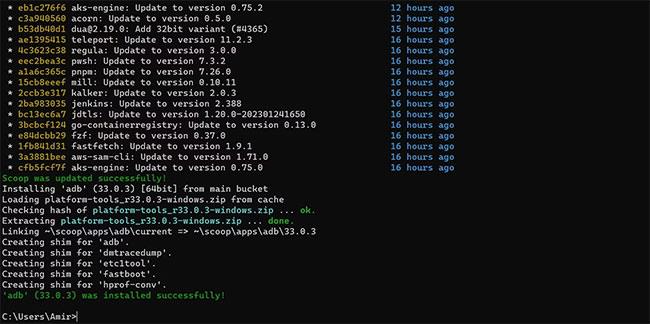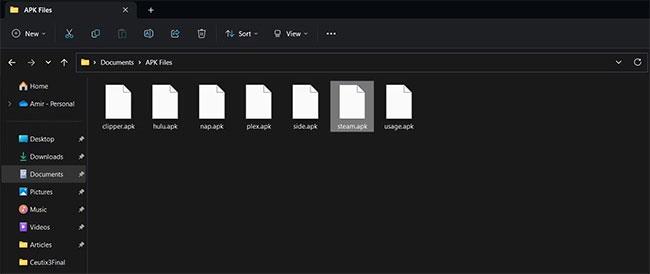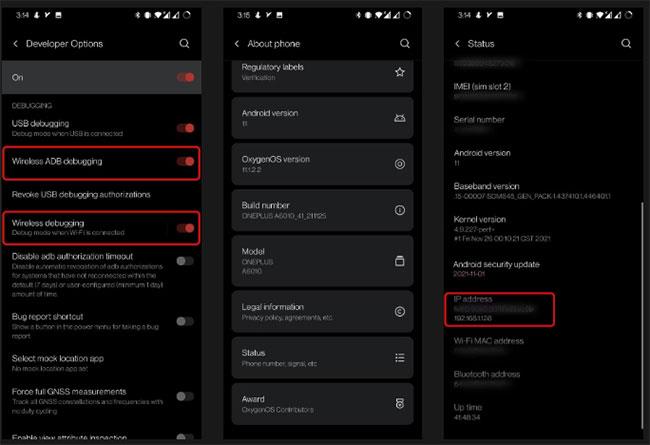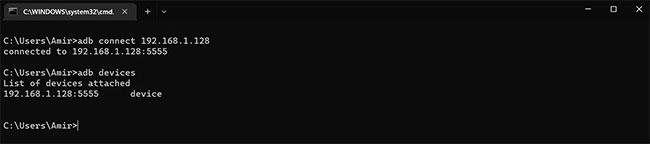Страничното зареждане на приложения от компютър към устройство с Android често отнема време, но не винаги. Ако сте готови да положите малко допълнителни усилия и да използвате ADB, можете бързо да инсталирате приложения на всяко устройство с Android.
ADB е забележителен инструмент, който може да ви помогне да постигнете много постижения, включително отдалечено странично зареждане на приложения. В тази статия Quantrimang.com ще ви покаже как да инсталирате ADB и да го използвате за инсталиране на приложения на вашето Android устройство, като направите процеса възможно най-ефективен.
1. Инсталирайте ADB на компютъра
Първо, трябва да инсталирате ADB на вашия компютър . ADB е наличен за Windows, Mac и Linux. Статията ще използва устройство с Windows.
Има два начина, по които можете да инсталирате ADB. Първият метод е да изтеглите ADB и да го извлечете на компютъра. Вторият и предпочитан метод е да го инсталирате с помощта на инсталатор от командния ред, като Scoop за Windows или Homebrew за Mac.
Инсталирането на ADB чрез инсталатора на командния ред ви позволява да го използвате във всяка папка на вашия компютър. След като инсталирате Scoop, можете да инсталирате ADB на Windows, като изпълните следната команда:
scoop install adb
Тази команда автоматично ще изтегли и инсталира ADB. Scoop ще ви каже, ако липсват някакви зависимости. Ако бъдете помолени за инсталиране, въведете Y и натиснете Enter на клавиатурата, за да го разрешите.
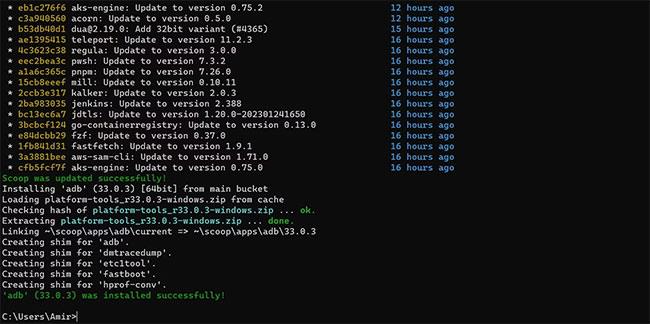
Инсталирайте ADB с помощта на Scoop
ADB е готов за внедряване. Ще трябва да въведете различна команда, ако използвате други платформи. Командата за Linux ще бъде:
sudo apt-get install android-tools-adb
За Homebrew на Mac:
brew install android-platform-tools
2. Намерете APK файла
Сега е време да намерите файла, който искате да инсталирате на устройството си с Android. Независимо дали вече сте го изтеглили или сте разработчик и искате да изпробвате приложението си, трябва да поставите всичките си APK файлове в специална папка.
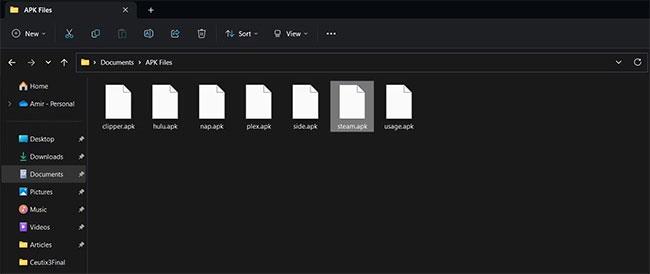
APK файловете са подредени в папка
Съхранявайте APK файлове в папка по ваш избор. Направете имената на файловете кратки и стегнати, за да намалите неточностите при въвеждане на имена на файлове в ADB.
3. Стартирайте терминала
Можете да използвате терминал като Command Prompt, за да работите с ADB. За да направите нещата възможно най-ефективни, най-добре е да стартирате командния ред в същата папка, в която са вашите APK файлове. Ето как можете да го направите в Windows:
1. Отворете папката във File Explorer.
2. На клавиатурата натиснете Alt + D . Това ще подчертае адресната лента.
3. В адресната лента въведете cmd и натиснете Enter.

Командният ред се стартира в определена папка
4. Това ще отвори екземпляр на командния ред в тази папка, така че не е необходимо да препращате към местоположението на всеки файл.
4. Свържете се с Android устройство чрез ADB
Трябва да активирате USB отстраняване на грешки , за да се свържете с вашето Android устройство. С активирано USB отстраняване на грешки, свързването на вашето устройство към вашия компютър с помощта на USB кабел автоматично ще свърже вашето устройство към ADB. Ако на устройството ви с Android се появи подкана, приемете я, за да дадете на компютъра си необходимите разрешения.
За да сте сигурни, че сте свързани, изпълнете командата по-долу в командния ред:
adb devices
Тази команда ще покаже списък на свързаните устройства. Серийният номер на вашето Android устройство ще се покаже в списъка.

Устройства, свързани в ADB
Безжична връзка
Ако искате да се свържете безжично, отидете в опциите за разработчици на устройството си с Android, след което активирайте Безжично отстраняване на грешки и Безжично отстраняване на грешки в ADB.
След това се върнете в Настройки , отидете на Всичко за телефона и докоснете Състояние. Превъртете надолу и запишете локалния IP адрес на устройството.
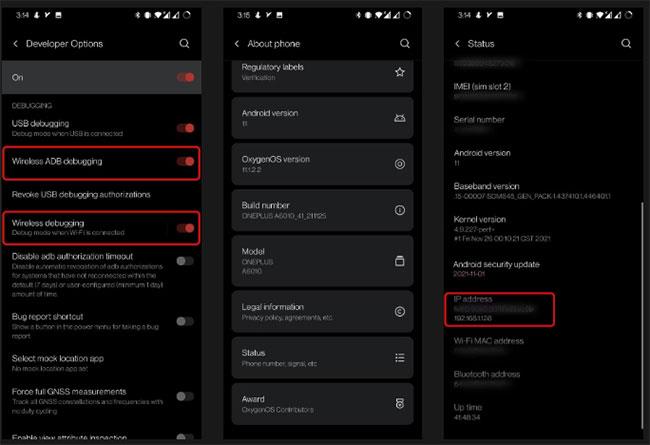
Състояние на устройството с Android
След като всичко е готово, е време да свържете вашето Android устройство безжично. Уверете се, че двете устройства са на една и съща връзка (например вашият домашен WiFi). Отворете командния ред, заменете IP в командата по-долу с IP на вашето устройство, след което го стартирайте.
adb connect 192.168.1.128
Когато изпълните тази команда, на устройството ви с Android ще се появи подкана. Позволете му да предостави разрешения за отстраняване на грешки на вашия компютър. Сега изпълнете командата по-долу, за да видите списъка на свързаните устройства. Ще се покаже IP адресът на устройството.
adb devices
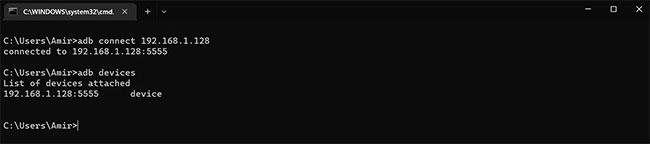
ADB показва свързани устройства
4. Инсталирайте APK с помощта на ADB
Най-накрая е време да инсталирате APK файла на вашето Android устройство. Тази последна стъпка е проста - ако приемем, че сте отворили командния ред в същата папка като APK файловете и сте свързани към вашето устройство с Android.
Само една проста команда за инсталиране на APK файлове с ADB:
adb install file.apk
Заменете file.apk с името на вашия файл в командата по-горе и го стартирайте в командния ред. Разширението .apk е необходимо, така че не го пропускайте!
ADB ще отговори с Извършване на поточно инсталиране . Този процес ще отнеме известно време в зависимост от приложението и вашето устройство. След като инсталацията приключи, ADB ще върне съобщение за успех.
Инсталирайте APK с ADB
Вашият APK файл вече е успешно зареден на вашето устройство с Android и дори не е нужно да премествате файловете. Трябва да приемете няколко подкани на устройството си с Android, за да предоставите необходимите разрешения за първи път, след което всичко, което трябва да направите, е да се свържете и инсталирате. Просто като това!